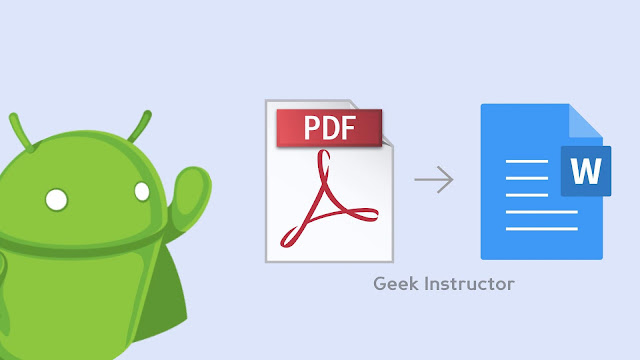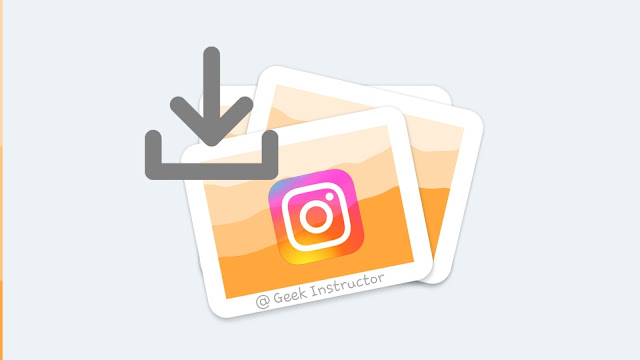SHAREit 是最流行的文件共享应用程序之一,可让您在两个设备之间快速共享照片、视频、歌曲和其他文件。 它使用WiFi热点连接来共享文件,速度比蓝牙连接要快得多。

有时,您在通过 SHAREit 在 Android 和 iPhone 之间共享文件时可能会遇到问题。 iOS 的工作方式与 Android 操作系统不同。 与 Android 不同,您需要手动将 iPhone 连接到 WiFi 热点连接。
本教程将指导您如何在 Android 和 iPhone 之间设置 SHAREit。
毫无疑问,iOS 在安全性方面远远优于其他操作系统。 因此,它会阻止您的 iPhone 在通过 SHAREit 共享文件时设置与 Android 设备的自动连接。
要解决这个问题,您只需将iPhone手动连接到Wi-Fi热点连接即可。 以下是通过 SHAREit 在 iPhone 和 Android 之间共享文件的分步指南 –
- 首先,在两台智能手机上打开 SHAREit 应用程序。
- 现在点击“发送发送者手机上的“按钮和”收到” 接收者电话上的按钮。

- 选择您要共享的照片、视频和其他文件。 然后,点击“发送” 发送者手机上的按钮。
- 在您的 Android 手机上,单击“连接到 iOS/WP”。 另一方面,单击“连接到非 iOS” 在你的 iPhone 上。
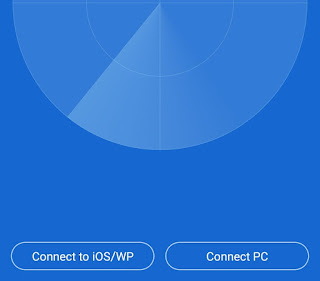
- 现在您的 Android 手机将创建一个。 您只需将 iPhone 连接到该网络即可。 只需转到“设置 > 无线网络”,然后选择您的 Android 设备创建的 Wi-Fi 网络连接。 如果连接受密码保护,则可能会要求您输入密码。

- 当您的 iPhone 连接到网络后,再次打开 SHAREit 应用程序并点击头像图标在搜索屏幕上发送文件。 就是这样。
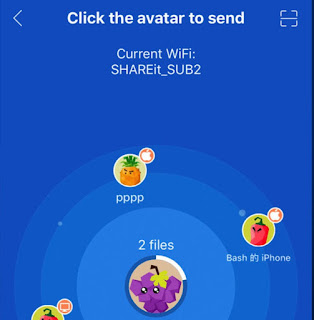
这样,您就可以轻松地将照片、视频、歌曲和文档从 Android 发送到 iPhone 或将 iPhone 发送到您的 Android 设备。
您可以在 iPhone 上的 SHAREit 应用程序中找到收到的文件。 对于 Android,收到的文件保存在 SHAREit 文件夹中,您可以使用任何文件管理器应用程序访问该文件夹。
- 另请阅读:
我们希望本指南对您有所帮助。 如果您有任何疑问,请随时在评论部分分享。

内容营销人员兼创始人@Geek Instructor。凭借十多年的经验,我撰写了 1500 多篇涵盖广泛主题的文章。 我热衷于与他人分享我的技术知识。 就我个人而言,我喜欢旅行和制作 YouTube 视频。